
Jika Anda memiliki akses Internet, Anda mungkin memiliki router - dan router Anda memiliki layar pengaturan sendiri yang penuh dengan opsi. Setiap orang harus tahu cara menggunakan antarmuka web router mereka, jika hanya untuk mengonfigurasi setelan keamanan Wi-Fi mereka.
Beberapa opsi yang mungkin Anda temukan di router Anda termasuk kontrol orang tua, batas waktu koneksi internet, dan halaman status yang menunjukkan siapa yang terhubung ke jaringan Wi-Fi Anda. Opsi ini berguna untuk mengelola jaringan rumah Anda.
Mengakses Antarmuka Web Router Anda
Pertama-tama, Anda perlu mengakses antarmuka setelan router Anda melalui browser web Anda. Router sudah tersambung ke jaringan Anda, sehingga mereka dapat membuat pengaturannya tersedia di perangkat jaringan lokal apa pun dengan menyediakan antarmuka yang dapat Anda akses melalui browser web.
Ini semudah memasukkan alamat IP router Anda ke bilah alamat browser web Anda dan menekan Enter. Jika Anda memiliki manual router, Anda akan menemukan alamat IP default router Anda di manual.
Jika Anda tidak memiliki manual atau nomor model router, masih ada cara mudah untuk menemukan antarmuka web router Anda. Di Windows, buka Panel Kontrol dan klik Lihat status dan tugas jaringan di bawah Jaringan dan Internet. Klik nama koneksi jaringan Anda.
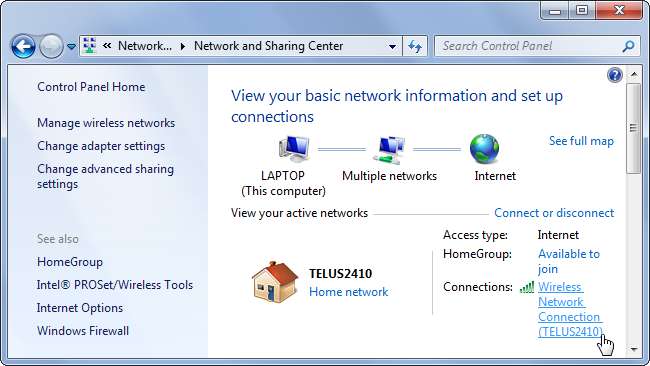
Klik tombol Detail di jendela Status dan lihat alamat di sebelah kanan "Gateway Default IPv4". Router Anda berfungsi sebagai gateway jaringan, jadi ini seharusnya menjadi alamat IP router Anda.
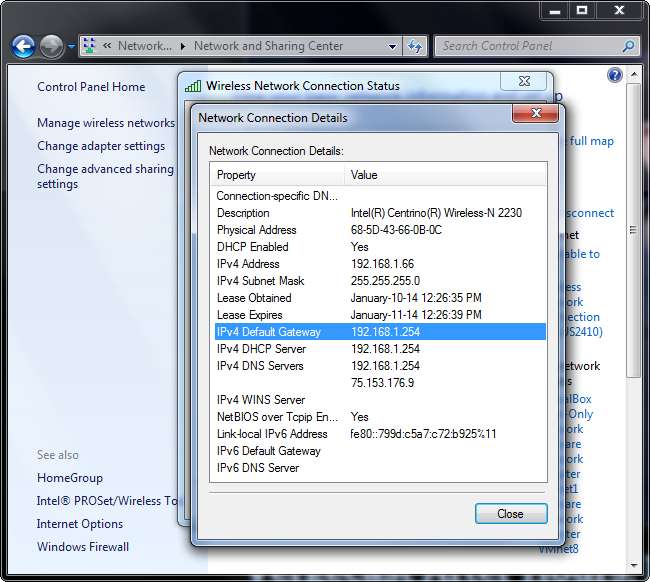
Colokkan alamat IP ini ke bilah alamat browser web Anda dan tekan Enter untuk mengakses antarmuka web.
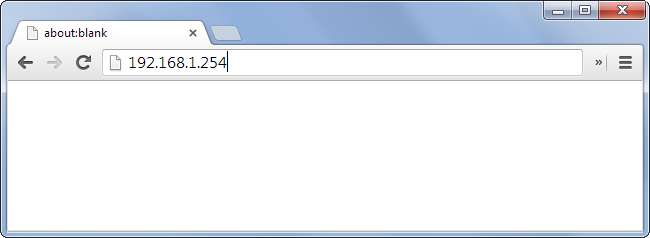
Masuk
Anda sekarang telah berhasil mengakses antarmuka web router Anda dan akan melihatnya di browser web Anda. Setiap produsen router membuat antarmuka sendiri, dan mereka bahkan dapat bervariasi dari satu model router ke model lainnya. Antarmuka router Anda akan terlihat berbeda dari yang ada pada tangkapan layar di bawah, tetapi konsepnya harus sama.
Bergantung pada router Anda, Anda mungkin langsung dihadapkan dengan layar masuk atau Anda mungkin diizinkan untuk melihat beberapa informasi status terlebih dahulu. Apa pun itu, Anda harus masuk dengan nama pengguna dan kata sandi yang sesuai sebelum Anda dapat membuat perubahan pengaturan di sini. Ini mencegah orang lain di jaringan Anda untuk dapat mengubah pengaturan tanpa izin Anda. Anda bahkan dapat mengatur kata sandi khusus sehingga tidak ada orang lain selain Anda yang dapat masuk dan mengubah pengaturan ini.
Anda perlu mengetahui nama pengguna dan kata sandi router Anda untuk melanjutkan. Jika Anda tidak mengetahuinya, periksa manual router Anda atau lihat situs web seperti routerpasswords.com , yang mencantumkan nama pengguna dan sandi default untuk banyak router berbeda. Anda perlu mengetahui nomor model router Anda untuk menemukan informasi ini.
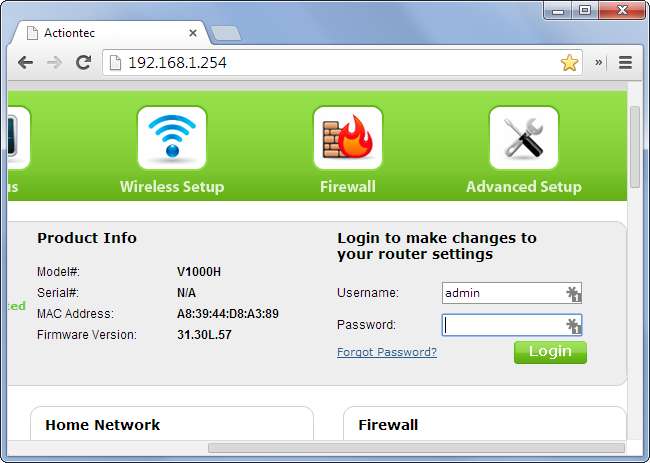
TERKAIT: Cara Mengakses Router Anda Jika Anda Lupa Kata Sandi
Jika Anda telah menyetel sandi khusus di router dan tidak dapat mengingatnya, Anda dapat menyetel ulang sandi dan mendapatkan akses. Gunakan tombol reset router Anda untuk mengatur ulang kata sandi khusus - dan semua pengaturan lainnya - ke pengaturan default pabrik. Anda memerlukan akses fisik ke router untuk melakukan ini.
Konfigurasi Router Anda
Anda sekarang masuk ke antarmuka web router, sehingga Anda dapat mengakses dan mengubah pengaturan router. Klik dari halaman ke halaman untuk mengubah pengaturan, tetapi pastikan untuk mengklik tombol Terapkan atau Simpan di setiap halaman setelah mengubah pengaturan untuk menerapkan perubahan Anda.
Misalnya, jika Anda ingin mengubah setelan Wi-Fi dan menyetel nama jaringan ubahsuaian, frasa sandi, dll., Anda mungkin akan menemukan opsi ini di bawah setelan Wi-Fi atau Nirkabel.
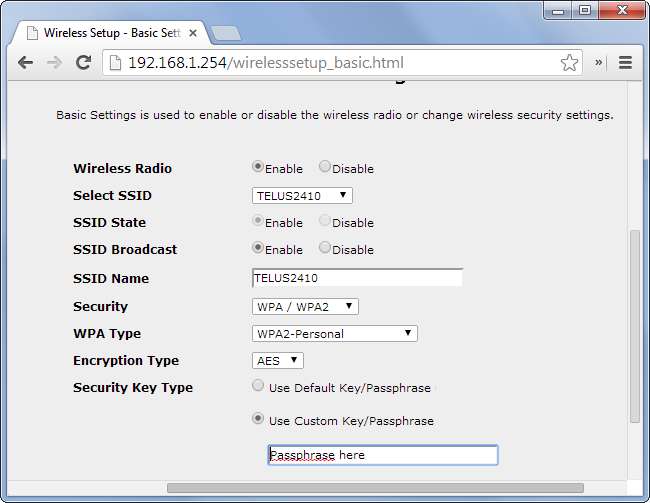
Untuk mengunci setelan router dan mencegah orang lain mengubahnya, cari opsi Sandi. Anda dapat menemukan ini di bawah Advanced> Password. Di sini Anda dapat mengatur kata sandi baru untuk mencegah orang lain mengubah pengaturan khusus Anda.
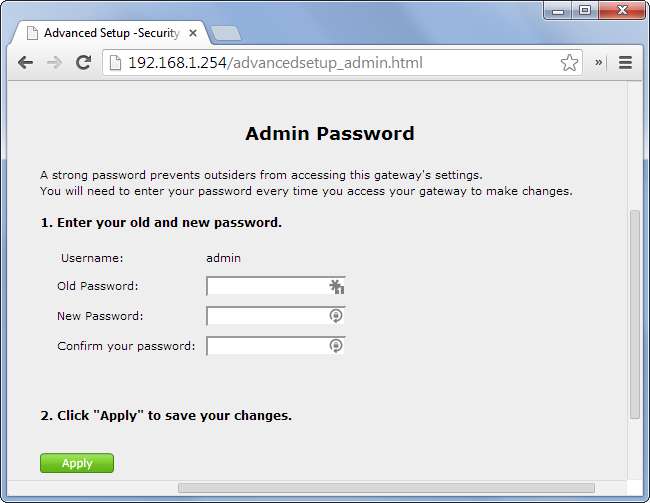
TERKAIT: 10 Opsi Berguna yang Dapat Anda Konfigurasikan Di Antarmuka Web Router Anda
Jangan ragu untuk mengklik dan melihat fitur yang ditawarkan router Anda. Anda dapat mempertimbangkan untuk mengaktifkan pengawasan orang tua , mengatur batas waktu untuk membatasi penggunaan Internet selama jam-jam tertentu, mengatur server DNS khusus, dan melakukan berbagai penyesuaian lainnya. Jika Anda tertarik dengan hal lain yang dapat Anda lakukan dengan router Anda, lihat daftar opsi berguna kami yang mungkin Anda temukan terkubur di antarmuka web router Anda .
Ingatlah bahwa tidak setiap router memiliki setiap fitur, dan router yang berbeda memiliki tata letak yang berbeda, sehingga pengaturan dapat muncul di tempat lain di antarmuka. Gunakan fitur Bantuan yang terpasang di antarmuka router Anda atau lihat manualnya untuk informasi lebih lanjut tentang fungsi pengaturan. Biasanya Anda dapat mengunduh manual dalam bentuk PDF dari situs web produsen router, jadi Anda tidak perlu menggali kotak atau kertas lama untuk mendapatkan informasi ini.

Anda juga akan menemukan informasi status yang menarik di router Anda. Misalnya, Anda harus dapat melihat daftar komputer dan perangkat yang terhubung ke jaringan Wi-Fi Anda dari sini. Hanya mencari halaman Status - informasi ini mungkin ada di halaman Status umum, atau halaman Status Wi-Fi.

Setelah Anda mengetahui alamat IP dan kata sandi router, Anda dapat membuat bookmark dan bahkan mungkin menyimpan kata sandi di browser Anda. Kemudian Anda dapat dengan cepat membuka antarmuka web router Anda di masa mendatang jika Anda perlu melakukan lebih banyak perubahan.
Kredit Gambar: Andy Melton di Flickr







